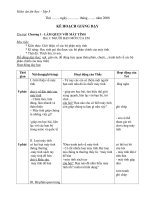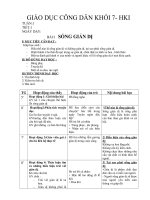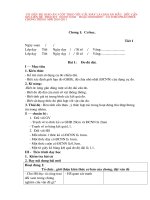Giáo án tin lớp 7 gồm 3 cột chuẩn 2016
Bạn đang xem bản rút gọn của tài liệu. Xem và tải ngay bản đầy đủ của tài liệu tại đây (1.62 MB, 109 trang )
Tuần ...
Ngày soạn: ......................
Tiết ...
Ngày giảng: ......................
Bài thực hành 1:
LÀM QUEN VỚI CHƯƠNG TRÌNH BẢNG TÍNH EXCEL
I. MỤC TIÊU
1. Kiến thức
- Khởi động và kết thúc Excel.
- Sử dụng chuột và bàn phím để di chuyển đến ô tính.
- Nhập dữ liệu vào ô tính.
2. Kĩ năng:
- Nhận biết các ô, hàng, cột trên trang tính Excel.
3. Thái độ:
- Học tập nghiêm túc, tập trung cao độ.
II. CHUẨN BỊ
1. Giáo viên: Giáo án, SGK.
2. Học sinh: Nghiên cứu trước bài học.
III. HOẠT ĐỘNG DẠY VÀ HỌC
1. Ổn định (2 phút) : Kiểm tra sĩ số lớp dạy
2. Kiểm tra bài cũ : Không kiểm tra
3. Bài mới
T/G
HOẠT ĐỘNG CỦA GV VÀ HS
40’ GV: Yêu cầu học sinh khởi động máy,
mở chương trình Excel.
GV: Hướng dẫn học sinh các cách khởi
động Excel.
NỘI DUNG
Khởi động, lưu kết quả và thoát khỏi
Excel
a) Khởi động
C1: Start → Program → Microsoft
Excel.
GV: Để lưu kết quả trên Word ta làm C2: Nháy đúp vào biểu tượng của
như thế nào?
Excel trên màn hình nền.
HS: Trả lời
b) Lưu kết quả
GV: Cách lưu kết quả trên Excel cũng C1: File → Save
làm tương tự.
C2: Nháy chuột vào biểu tượng Save
GV: Để thoát khỏi Word ta làm như thế trên thanh công cụ
nào?
GV: Thoát khỏi Excel cũng làm tương c) Thoát khỏi Excel
tự.
C1: Nháy chuột vào nút ô vuông
(gạch chéo ở giữa)
C2: File → Exit
Bài tập 1:
Bài tập 1:
GV: Đưa ra từng yêu cầu theo bài tập 1 - Liệt kê những điểm giống và khác
cho HS thực hành
nhau giữa màn hình Word và Excel
HS: Thực hành theo yêu cầu của GV
- Mở các bảng chọn và quan sát các
lệnh bên trong các bảng chọn
- Thực hiện thao tác di chuyển trên ô
tính
* Thực hành
Trang 1
GV đưa ra bài tập, yêu cầu HS thực hiện
trên máy
1. Khởi động Excel
2. Nhập dữ liệu vào trang tính như
sau:
Địa chỉ ô tính Số liệu
A3
23
A7
4
B4
5
D6
7
G8
89
E1
789
C4
675
F2
46
E5
34
B2
2
3. Lưu lại trang tính trên.
4. Thoát ra khỏi Excel.
HS thực hành trên máy
GV quan sát và hướng dẫn khi cần.
* Thực hành
- Khởi đông Excel và thực hiện nhập
dữ liệu như sau:
- Lưu lại trang tính trên:
Vào File Save chọn vị trí lưu
nhập tên nháy Save
- Thoát khỏi Excel:
Vào File Exit.
4. Củng cố (2 phút)
- Các cách khởi động Excel? Cách lưu kết quả? Cách thoát khỏi Excel?
5. Hướng dẫn về nhà (1 phút)
- Đọc trước bài tập 2, 3
Trang 2
Tuần ...
Ngày soạn: ......................
Tiết ...
Ngày giảng: ......................
Bài thực hành 1:
LÀM QUEN VỚI CHƯƠNG TRÌNH BẢNG TÍNH EXCEL (tt)
I. MỤC TIÊU
1. Kiến thức
- Khởi động và kết thúc Excel.
- Chỉnh sửa dữ liệu trong ô tính.
2. Kĩ năng:
- Biết cách di chuyển trên trang tính, biết cách nhập, sửa, xoá dữ liệu.
3. Thái độ:
- Học tập nghiêm túc, tập trung cao độ.
II. CHUẨN BỊ
1. Giáo viên: Giáo án, SGK.
2. Học sinh: Nghiên cứu trước bài học.
III. HOẠT ĐỘNG DẠY VÀ HỌC
1. Ổn định (2 phút) Kiểm tra sĩ số lớp dạy
2. Kiểm tra bài cũ (10 phút)
1) Hãy cho biết các cách di chuyển con trỏ soạn thảo trên trang tính?
2) Nêu cách nhập và chỉnh sửa dữ liệu trên ô tính?
3. Bài mới
T/G
HOẠT ĐỘNG CỦA GV VÀ HS
15’ Bài tập 2:
GV: Đưa ra từng yêu cầu cho HS thực
hành
- Nêu cách chọn phông chữ?
HS: Trả lời.
- Cách nhập dữ liệu vào ô tính?
HS: Trả lời.
HS: Thực hành theo yêu cầu của GV
GV: Quan sát hướng dẫn khi cần.
15’
Bài tập 3:
GV: Đưa ra từng yêu cầu cho HS thực
NỘI DUNG
Bài tập 2:
B1) Chọn phông tiếng việt
B2) Nháy chuột vào ô giao nhau giữa
tên cột và tên hàng để chọn cả trang
tính.
B3) Chọn phông tiếng việt: Nháy
chọn nút lệnh Font → chọn phông
tương ứng với bảng mã.
B4) Nhập dữ liệu cho ô tính
* Thực hiện các thao tác kết hợp với
quan sát để đưa ra nhận xét kết quả
sau khi thao tác.
+ Chọn 1 ô có dữ liệu và gõ phím
Delete (VD: ô A3)
+ Chọn 1 ô khác có dữ liệu và gõ
nội dung mới. (VD: ô B5)
- Nhận xét: + ô A3 dữ liệu được xóa
sạch
+ ô B5: dữ liệu cũ cũng
bị xóa sạch và được thay thế bằng dữ
liệu mới vừa nhập vào.
Bài tập 3:
* Yêu cầu: - Nhập dữ liệu hình 8
Trang 3
hành
- Cách lưu trang tính?
HS: Trả lời.
HS: Thực hành theo yêu cầu của GV
GV: Quan sát hướng dẫn khi cần.
SGK vào trang tính
- Tập di chuyển con trỏ chuột trên
trang tính.
- Lưu tên tệp với tên “Danh sách
lớp em” vào ổ đĩa D
- Tập chỉnh sửa tên.
- Lưu dữ liệu vừa chỉnh sửa vào
máy (nháy chọn nút lệnh Save trên
thanh công cụ)
- Thoát khỏi cửa sổ Excel (File →
Exit)
- Thoát khỏi CPU (Start → Turn off
computer → Turn off
4. Củng cố (2 phút)
- Nêu cách nhập dữ liệu vào ô tính?
- Nêu cách sửa dữ liệu trong ô tính?
5. Hướng dẫn về nhà (1 phút)
- Xem trước bài “Các thành phần chính và dữ liệu trên trang tính”
Trang 4
Tuần ...
Ngày soạn: ......................
Tiết ...
Ngày giảng: ......................
BÀI 2:
CÁC THÀNH PHẦN CHÍNH VÀ DỮ LIỆU TRÊN TRANG TÍNH
I. MỤC TIÊU
1. Kiến thức
- Học sinh biết được các thành phần chính của trang tính, dữ liệu trên ô
tính. Biết cách chọn các đối tượng trên trang tính.
2. Kĩ năng:
- Thành thạo cách chọn một trang tính.
3. Thái độ:
- Học tập nghiêm túc, tập trung cao độ.
II. CHUẨN BỊ
1. Giáo viên: Giáo án, SGK.
2. Học sinh: Nghiên cứu trước bài học.
III. HOẠT ĐỘNG DẠY VÀ HỌC
1. Ổn định (2 phút) Kiểm tra sĩ số lớp dạy
2. Kiểm tra bài cũ : Không kiểm tra
3. Bài mới
T/G
HOẠT ĐỘNG CỦA GV VÀ HS
15’ * Hoạt động 1: Tìm hiểu bảng tính điện
tử.
GV: Giới thiệu về bảng tính, các trang tính
trong bảng tính và khi nào thì một trang
tính là đang được kích hoạt.
NỘI DUNG
1. Bảng tính
- Một bảng tính gồm nhiều trang tính
(khi khởi động Excel thường có 3
trang: Sheet1, Sheet2, Sheet3).
- Trang tính được kích hoạt (trang
tính hiện hành) có nhãn màu sáng
hơn, tên viết bằng chữ đậm.
- Để kích hoạt (để chọn) một trang
tính ta click vào tên trang (hoặc nhãn
trang) tương ứng.
Các nhãn với tên
trang
25’
* Hoạt động 2: Tìm hiểu các thành phần
chính trên trang tính
GV: Giới thiệu các thành phần chính trên
một trang tính: Ô, khối, cột, dòng, thanh
2. Các thành phần chính trên trang
tính
- Một trang tính gồm có các cột, các
dòng, các ô tính ngoài ra còn có hộp
Trang 5
công thức…
Hộp tên
tên, khối, thanh công thức…
Tên cột
Thanh công thức
Địa chỉ ô được chọn
Ô đang được chọn
Tên dòng
- Giải thích chức năng của từng thành + Hộp tên: Ô ở góc trên, bên trái
trang tính, hiển thị địa chỉ ô được
phần.
chọn.
+ Khối: Các ô liền kề nhau tạo thành
hình chữ nhật.
+ Thanh công thức: Cho biết nội
dung ô đang được chọn.
4. Củng cố (2 phút)
- Hãy cho biết về trang tính trong chương trình bảng tính?
- Nêu các thành phần chính trên trang tính?
5. Hướng dẫn về nhà (1 phút)
- Học bài và xem trước phần còn lại của bài “Các thành phần chính và dữ
liệu trên trang tính”
Trang 6
Tuần ...
Ngày soạn: ......................
Tiết ...
Ngày giảng: ......................
BÀI 2:
CÁC THÀNH PHẦN CHÍNH VÀ DỮ LIỆU TRÊN TRANG TÍNH(tt)
I. MỤC TIÊU
1. Kiến thức
- Học sinh hiểu được vai trò của thanh công thức, hiểu được dữ liệu số và
dữ liệu kí tự.
2. Kĩ năng:
- Thành thạo cách chọn một ô, một cột, một dòng, một khối.
3. Thái độ:
- Học tập nghiêm túc, tập trung cao độ.
II. CHUẨN BỊ
1. Giáo viên: Giáo án, SGK.
2. Học sinh: Nghiên cứu trước bài học.
III. HOẠT ĐỘNG DẠY VÀ HỌC
1. Ổn định (2 phút) Kiểm tra sĩ số lớp dạy
2. Kiểm tra bài cũ (10 phút)
- Hãy cho biết về trang tính trong chương trình bảng tính?
- Nêu các thành phần chính trên trang tính?
3. Bài mới
T/G
HOẠT ĐỘNG CỦA GV VÀ HS
15’ * Hoạt động 1: Tìm hiểu cách chọn các
đối tượng trên trang tính.
GV: Giới thiệu và hướng dẫn học sinh các
thao tác để chọn các đối tượng trên một
trang tính.
- Cách chọn 1 ô?
HS: Trả lời.
GV: Thao tác trên máy.
HS: Quan sát.
GV:Yêu cầu HS thực hiện lại thao tác.
- Cách chọn 1 dòng.
HS: Trả lời.
GV: Thao tác trên máy.
HS: Quan sát.
GV: Yêu cầu HS thực hiện lại thao tác.
- Cách chọn 1 cột.
HS: Trả lời.
GV: Thao tác trên máy.
HS: Quan sát.
GV: Yêu cầu HS thực hiện lại thao tác.
- Cách chọn 1 khối.
HS: Trả lời.
GV: Thao tác trên máy.
NỘI DUNG
3. Chọn các đối tượng trên trang
tính
- Chọn một ô: Click vào ô cần chọn,
sử dụng các phím ,,←,→, Tab,
Enter.
- Chọn một dòng: Click vào địa chỉ
dòng.
- Chọn một cột: Click vào địa chỉ cột.
- Chọn một khối:
+ Click ô đầu khối → rê đến ô cuối
khối.
Trang 7
HS: Quan sát.
GV: Yêu cầu HS thực hiện lại thao tác.
15’
- Cách chọn nhiều khối.
HS: Trả lời.
GV: Thao tác trên máy.
HS: Quan sát.
GV: Yêu cầu HS thực hiện lại thao tác.
* Hoạt động 2: Tìm hiểu dữ liệu trên
trang tính
GV: Dữ liệu trên trang tính gồm có những
dạng nào?
HS: Trả lời.
GV: Trình bày về các dữ liệu mà chương
trình bảng tính có thể xử lí được.
-Dữ liệu dạng số được trình bày vị trí nào
trên ô tính?
HS: Trả lời.
- Dữ liệu dạng kí tự được trình bày vị trí
nào trên ô tính.
HS: Trả lời.
- Lấy ví dụ về dữ liệu dạng kí tự.
HS: Trả lời.
+ Click ô đầu khối → giữ Shift + ,
, ←, →.
+ Click ô đầu khối → giữ Shift +
Click ô cuối khối.
- Chọn nhiểu khối: Chọn khối đầu →
giữ Ctrl + Click ô cuối khối.
4. Dữ liệu trên trang tính
a. Dữ liệu số
- Dữ liệu số tự căn thẳng lề phải
trong ô tính.
- Các số : 0, 1, 2, 3..., 9, +1, -6...
- Số kiểu USA: 1,000 → 1,000
- Số kiểu Việt Nam: 1,000 → 1
b. Dữ liệu kí tự
- Các chữ cái.
- Các chữ số.
- Các kí hiệu.
- Dữ liệu số tự căn thẳng lề phải
trong ô tính.
4. Củng cố (2 phút)
- Nêu cách chọn các đối tượng trên trang tính?
- Nêu các loại dữ liệu trên trang tính?
5. Hướng dẫn về nhà (1 phút)
- Học bài và xem trước bài thực hành 2: Làm quen với các kiểu dữ liệu trên
trang tính.
Trang 8
Tuần ...
Ngày soạn: ......................
Tiết ...
Ngày giảng: ......................
Bài thực hành 2:
LÀM QUEN VỚI CÁC KIỂU DỮ LIỆU TRÊN TRANG TÍNH
I. MỤC TIÊU
1. Kiến thức
- Phân biệt được bảng tính, trang tính và các thành phần trên trang tính.
Chọn các đối tượng trên trang tính.
2. Kĩ năng:
- Mở và lưu bảng tính trên máy tính.
3. Thái độ:
- Học tập nghiêm túc, tập trung cao độ.
II. CHUẨN BỊ
1. Giáo viên: Giáo án, SGK, phòng máy.
2. Học sinh: Nghiên cứu trước bài học.
III. HOẠT ĐỘNG DẠY VÀ HỌC
1. Ổn định (2 phút) Kiểm tra sĩ số lớp dạy
2. Kiểm tra bài cũ (10 phút)
- Hãy cho biết đâu là trang tính, trang màn hình và chọn một khối từ
B2:D7?
- Chọn một khối ô tùy ý và cho biết trong khối ô đó ô nào đang được kích
hoạt?
- Hãy cho biết đâu là hộp tên, thanh công thức và vai trò của nó?
3. Bài mới
T/G
HOẠT ĐỘNG CỦA GV VÀ HS
30’ GV: Đưa ra từng yêu cầu theo bài tập
SGK cho HS thực hành
HS: Thực hành trực quan trên phần mềm
Excel theo yêu cầu của GV.
Câu 1: Mở bảng tính Excel
Câu 2:
- Mở 1 tệp tin đã có trên đĩa.
- Mở thêm một bảng tính mới
Câu 3: Lưu bảng tính với tên khác
“BAITH2”
Câu 4:
- Tìm hiểu các thành phần chính của
NỘI DUNG
Câu 1: Nháy đúp chuột vào biểu
tượng Excel
Câu 2:
- File → Open → chọn đường dẫn
đến tệp tin cần mở → chọn tệp tin
cần → Open
- C1) Nháy chọn nút lệnh New trên
thanh công thức
C2) File → New
Câu 3: B1) File → Save as
B2) Chọn đường dẫn đên
thư mục cần lưu → gõ tên tệp vào
khung File name → chọn Save
Câu 4:
- HS nhận biết ô, hàng, cột, hộp tên,
Trang 9
trang tính.
- Di chuyển đến các ô tính trên trang
tính.
thanh công thức, tên hàng, tên cột,…
- Di chuyển đến các ô khác nhau để
nhận biết sự thay đổi địa chỉ ô
Câu 5: Nhập dữ liệu vào các ô và quan
sát sự thay đổi dữ liệu ở thanh công
thức.
Câu 5: Nhập dữ liệu kiểu số, kí tự
vào 8 ô tính sau đó lần lượt nháy
chọn từng ô và quan sát dữ liệu trên
thanh công thức sẽ thấy dữ liệu thay
đổi tùy thuộc vào dữ liệu đã nhập
trước đó.
Câu 6: Bài tập 2
Câu 6: Bài tập 2
* Chọn các đối tượng trên trang tính
- Chọn 1 ô: Nháy chuột vào ô cần
chọn
- Chọn 1 cột: Nháy chuột vào nút tên
cột
- Chọn 1 hàng: Nháy chuột vào nút
* Nhận xét cách chọn có kết hợp giữ
tên hàng
phím Ctrl
- Chọn 1 khối: Di chuyển chuột để
chọn
- Chọn nhiều khối ô không liền kề:
* Đến nhanh địa chỉ ô A50, H19, D70, Chọn khối đầu + Ctrl + lần lượt
C100
chọn các khối tiếp theo.
* Nhận xét: Khi chọn các đối tượng
khác nhau không liền kề, ta giữ phím
Ctrl kết hợp lần lượt chọn thì các đối
tượng đó đều được chọn, còn nếu
không giữ phím Ctrl thì chỉ khối ô
vừa được chọn là được chọn.
* Nháy chuột vào hộp tên và gõ địa
chỉ ô cần đến → gõ phím Enter
4. Củng cố (2 phút)
- Nêu cách mở một bảng tính?
- Nêu cách lưu một bảng tính?
5. Hướng dẫn về nhà (1 phút)
- Thực hành lại nếu có điều kiện, xem phần còn lại của bài thực hành.
Trang 10
Tuần ...
Ngày soạn: ......................
Tiết ...
Ngày giảng: ......................
Bài thực hành 2:
LÀM QUEN VỚI CÁC KIỂU DỮ LIỆU TRÊN TRANG TÍNH (tt)
I. MỤC TIÊU
1. Kiến thức
- Phân biệt và nhập các kiểu dữ liệu khác nhau vào ô tính.
2. Kĩ năng:
- Thành thạo cách chọn một trang tính, một ô, một cột, một dòng, một khối.
3. Thái độ:
- Học tập nghiêm túc, tập trung cao độ.
II. CHUẨN BỊ
1. Giáo viên: Giáo án, SGK.
2. Học sinh: Nghiên cứu trước bài học.
III. HOẠT ĐỘNG DẠY VÀ HỌC
1. Ổn định (2 phút) Kiểm tra sĩ số lớp dạy
2. Kiểm tra bài cũ (10 phút)
- Mở bảng tính Excel và đến ô B25 sau đó về lại ô A1 bằng ba cách?
+ Di chuyển thanh cuộn dọc để chọn.
+ Nháy vào hộp tên để chọn.
+ Gõ phím F5 để chọn.
- Nhập vào ô B25, B3,C15 các giá trị lần lượt là 5, 6, 10.
3. Bài mới
T/G
HOẠT ĐỘNG CỦA GV VÀ HS
30’ GV: Đưa ra từng yêu cầu theo bài tập
SGK cho HS thực hành
HS: Thực hành trực quan trên phần
mềm Excel theo yêu cầu của GV.
Bài tập 3:
Mở bảng tính Excel
Bài tập 4:
Lập bảng theo dõi thể lực HS
NỘI DUNG
Bài tập 3:
* Mở bảng tính mới:
Nháy đúp chuột vào biểu tượng
Excel trên màn hình nền
* Mở bảng tính “BAITH2” đã lưu
trên đĩa.
B1) Nháy chọn nút lệnh Open trên
thanh công cụ
B2) Mở ổ đĩa D → mở thư mục
“LOP7” → chọn tệp “BAITH2”
Bài tập 4:
- Nhập vào danh sách 15 em
- Lưu tệp tin: B1) File → Save
B2) Chọn đường dẫn
để lưu → gõ tên tệp vào khung File
name → chọn Save
Trang 11
- Hãy cho biết kiếu dữ liệu có trong
địa chỉ ô?
* Vì sao em nhận biết được các kiểu
dữ liệu có trong địa chỉ ô?
* Thoát khỏi Excel
* Địa chỉ ô của hàng 1, 2 và cột B là
dữ liệu kí tự các ô còn lại chứa dữ
liệu kiểu số
* Nêu chưa có sự can thiệp của định
dạng thì những ô có dữ liệu căn
thẳng lề trái là ô chứa dữ liệu là kí tự,
còn căn thẳng lề phải là ô chứa dữ
liệu là số
* Nháy chọn nút Close trên thanh
tiêu đề
4. Củng cố (2 phút)
- Nêu cách chọn các đối tượng trên trang tính?
- Nêu cách lưu một bảng tính?
5. Hướng dẫn về nhà (1 phút)
- Thực hành lại nếu có điều kiện, xem trước bài 3. Thực hiện tính toán trên
trang tính.
Trang 12
Tuần ...
Ngày soạn: ......................
Tiết ...
Ngày giảng: ......................
LUYỆN GÕ PHÍM NHANH BẰNG TYPING TEST
I. MỤC TIÊU
1. Kiến thức
- Học sinh hiểu công dụng và ý nghĩa của phần mềm. Tự khởi động, mở
được các bài và chơi trò chơi. Thao tác thoát khỏi phần mềm.
2. Kĩ năng:
- Học sinh luyện kỹ năng gõ bàn phím nhanh bằng 10 ngón, thuộc bàn
phím.
3. Thái độ:
- Học tập nghiêm túc, tập trung cao độ.
II. CHUẨN BỊ
1. Giáo viên: Giáo án, SGK, phòng máy.
2. Học sinh: Nghiên cứu trước bài học.
III. HOẠT ĐỘNG DẠY VÀ HỌC
1. Ổn định (2 phút) Kiểm tra sĩ số lớp dạy
2. Kiểm tra bài cũ : Không kiểm tra bài cũ
3. Bài mới
T/G
HOẠT ĐỘNG CỦA GV VÀ HS
40’ GV: Em hãy nhắc lại lợi ích của việc gõ
bàn phím bằng 10 ngón?
GV: Thế nào là chơi mà học?
GV: Giới thiệu phần mềm Typing Test.
GV: Tương tự như các phần mềm khác,
hãy nêu cách khởi động của Typing Test?
NỘI DUNG
1. Giới thiệu phần mềm
- Là phần mềm dùng để luyện gõ 10
ngón thông qua một số trò chơi đơn
giản nhưng rất hấp dẫn.
2. Khởi động
C1: Double click vào biểu tượng của
Typing Test trên màn hình.
C2: Start → Prorgam → Free
TypingTest.
- Gõ tên vào ô Enter your name →
Next.
- Click vào Warm up games để vào
cửa sổ các trò chơi.
GV: Giới thiệu 4 trò chơi.
- Có 4 trò chơi: Clouds: Đám mây,
Bubbles: Bong bóng, Wordtris: Gõ
từ nhanh, ABC: Bảng chữ cái.
Trang 13
- Để bắt đầu chơi một trò chơi ta
chọn trò chơi rồi click vào nút
→
bấm phím bất kỳ để chơi.
3. Trò chơi Bubbles
- Click vào Start Bubbles.
- Gõ chính xác các chữ cái có trong
bong bóng bọt khí nổi từ dưới lên (có
GV: Để bắt đầu chơi một trò chơi ta làm phân biệt chữ in hoa, chữ in thường)
- Bọt khí chuyển động dần lên trên,
như thế nào?
gõ đúng thì mới được điểm, bỏ qua 6
GV: Giới thiệu cách vào trò chơi Bubbles. chữ thì kết thúc trò chơi.
- Score: Điểm số, Missed: số chữ đã
bỏ qua (không gõ kịp).
4. Trò chơi ABC
- Click vào Start ABC.
- Gõ các kí tự xuất hiện trong vòng
cung, bắt đầu từ kí tự có màu sáng.
* Chú ý: Phân biệt chữ hoa và chữ
thường.
GV: Giải thích các từ tiếng Anh trong trò - Chơi sau 5 phút trò chơi kết thúc và
chơi.
xem diểm tại mục Score.
GV: Giới thiệu cách vào trò chơi ABC.
4. Củng cố (2 phút)
- Nêu cách khởi động một trò chơi trong TypingTest?
5. Hướng dẫn về nhà (1 phút)
- Xem trước cách chơi Clouds và Wordtris trong TypingTest.
Trang 14
Tuần ...
Ngày soạn: ......................
Tiết ...
Ngày giảng: ......................
LUYỆN GÕ PHÍM NHANH BẰNG TYPING TEST (tt)
I. MỤC TIÊU
1. Kiến thức
- Học sinh biết cách khởi động TypingTest. Biết được ý nghĩa, công dụng
của các trò chơi Clouds và Wordtris.
2. Kĩ năng:
- Học sinh luyện kỹ năng gõ bàn phím nhanh bằng 10 ngón, thuộc bàn
phím.
3. Thái độ:
- Học tập nghiêm túc, tập trung cao độ.
II. CHUẨN BỊ
1. Giáo viên: Giáo án, SGK, phòng máy.
2. Học sinh: Nghiên cứu trước bài học.
III. HOẠT ĐỘNG DẠY VÀ HỌC
1. Ổn định (2 phút) Kiểm tra sĩ số lớp dạy
2. Kiểm tra bài cũ : Không kiểm tra
3. Bài mới
T/G
40’
HOẠT ĐỘNG CỦA GV VÀ HS
NỘI DUNG
5. Trò chơi Clouds (đám mây)
GV: Giới thiệu trò chơi Clouds.
- Click vào Start Clouds
- Trên màn hình xuất hiện các đám
mây, chúng chuyển động từ phải
sang trái. Có 1 đám mây đóng khung,
đó là vị trí làm việc hiện thời.
- Khi có chữ xuất hiện tại vị trí đám
mây đóng khung, ta gõ chữ, nếu gõ
chữ đúng thì đám mây biến mất và ta
được điểm.
- Khi gõ xong một từ dùng Enter
hoặc Space để chuyển sang đãm mây
GV: Hướng dẫn hoạt động của trò chơi và khác.
- Các đãm mây hình mặt trời sẽ có
các thao tác chơi.
điểm số cao hơn.
- Nếu bỏ qua 6 đám mây thì trò chơi
kết thúc.
GV: Theo em muốn quay lại đám mây đã - Xem điểm ở mục Score.
- Khi gõ sai chữ trong đám mây,
qua ta sử dụng phím nào?
muốn quay lại đám mây ta dùng
GV: Giới thiệu các chữ tiếng Anh có trong phím Backspace.
- Score: Điểm của trò chơi, Missed:
trò chơi.
Số từ bị bỏ qua.
GV: Giới thiệu trò chơi Wordtris.
6. Trò chơi Wordtris (gõ từ nhanh)
Trang 15
- Click vào Start Wordtris
- Gõ nhanh, chính xác các từ có trong
thanh gỗ.
- Gõ xong một từ cần nhấn phím
Space để chuyển sang từ tiếp theo.
- Nếu gõ đúng thanh gỗ biết mất, nếu
gõ sai hoặc chậm thanh gỗ rơi xuống.
- Xem điểm tại mục Score.
GV: Giới thiệu cách vào trò chơi. Hướng
dẫn cách chơi.
7. Kết thúc phần mềm:
C1: Click vào nút Close
C2: Alt+F4
4. Củng cố (2 phút)
- Nêu cách khởi động một trò chơi trong TypingTest?
5. Hướng dẫn về nhà (1 phút)
- Xem trước cách chơi Bubbles và ABC trong TypingTest.
Trang 16
Tuần ...
Ngày soạn: ......................
Tiết ...
Ngày giảng: ......................
LUYỆN GÕ PHÍM NHANH BẰNG TYPING TEST (tt)
I. MỤC TIÊU
1. Kiến thức
- Tự khởi động, mở các bài và chơi trò chơi. Thao tác thoát khỏi phần mềm.
2. Kĩ năng:
- HS luyện kỹ năng gõ bàn phím bằng 10 ngón, thuộc bàn phím.
3. Thái độ:
- Học tập nghiêm túc, tập trung cao độ.
II. CHUẨN BỊ
1. Giáo viên: Giáo án, SGK, phòng máy.
2. Học sinh: Nghiên cứu trước bài học.
III. HOẠT ĐỘNG DẠY VÀ HỌC
1. Ổn định (2 phút) Kiểm tra sĩ số lớp dạy
1. Kiểm tra bài cũ : Không kiểm tra
3. Bài mới
T/G
HOẠT ĐỘNG CỦA GV VÀ HS
NỘI DUNG
40’ GV: Yêu cầu thực hành trò chơi Bubbles 1. Trò chơi Bubbles:
và ABC.
HS: Thực hiện trên máy.
GV: Quan sát phòng thực hành, giải đáp,
hướng dẫn những sự cố HS gặp phải.
- Cho HS thực hành trò chơi Bubbles
theo nhóm ( 4 HS), quy định số điểm
cao hơn sẽ chiến thắng.
- Yêu cầu cả lớp vỗ tay khích lệ người
đạt điểm cao nhất.
2. Trò chơi ABC:
4. Củng cố (2 phút)
- Nêu cách khởi động một trò chơi trong TypingTest?
5. Hướng dẫn về nhà (1 phút)
- Xem trước cách chơi Clouds và Wordtris trong TypingTest.
Trang 17
Tuần ...
Ngày soạn: ......................
Tiết ...
Ngày giảng: ......................
LUYỆN GÕ PHÍM NHANH BẰNG TYPING TEST (tt)
I. MỤC TIÊU
1. Kiến thức
- Tự khởi động, mở các bài và chơi trò chơi. Thao tác thoát khỏi phần mềm.
2. Kĩ năng:
- HS luyện kỹ năng gõ bàn phím bằng 10 ngón, thuộc bàn phím.
3. Thái độ:
- Học tập nghiêm túc, tập trung cao độ.
II. CHUẨN BỊ
1. Giáo viên: Giáo án, SGK, phòng máy.
2. Học sinh: Nghiên cứu trước bài học.
III. HOẠT ĐỘNG DẠY VÀ HỌC
1. Ổn định (2 phút) Kiểm tra sĩ số lớp dạy
2. Kiểm tra bài cũ : Không kiểm tra
3. Bài mới
T/G
HOẠT ĐỘNG CỦA GV VÀ HS
NỘI DUNG
40’ GV: Yêu cầu thực hành trò chơi Clouds 1. Trò chơi Clouds:
và Wordtris.
HS: Thực hiện trên máy.
GV: Quan sát phòng thực hành, giải đáp,
hướng dẫn những sự cố HS gặp phải.
- Cho HS thực hành trò chơi Wordtris
theo nhóm ( 4 HS), quy định số điểm
cao hơn sẽ chiến thắng.
- Yêu cầu cả lớp vỗ tay khích lệ người
2. Trò chơi Wordtris:
đạt điểm cao nhất.
4. Củng cố (2 phút)
- Nêu các công dụng của trò chơi Wordtris và trò chơi Clouds?
5. Hướng dẫn về nhà (1 phút)
- Xem trước bài “Thực hiện tính toán trên trang tính”.
Trang 18
Tuần ...
Ngày soạn: ......................
Tiết ...
Ngày giảng: ......................
BÀI 3:
THỰC HIỆN TÍNH TOÁN TRÊN TRANG TÍNH
I. MỤC TIÊU
1. Kiến thức
- Biết cách nhập công thức vào ô tính.
- Viết đúng công thức tính toán đơn giản theo các kí hiệu phép toán của
bảng tính.
2. Kĩ năng:
- HS biết sử dụng các phép tính cộng, trừ, nhân, chia, nâng lên luỹ thừa.
3. Thái độ:
- Học tập nghiêm túc, tập trung cao độ.
II. CHUẨN BỊ
1. Giáo viên: Giáo án, SGK.
2. Học sinh: Nghiên cứu trước bài học.
III. HOẠT ĐỘNG DẠY VÀ HỌC
1. Ổn định (2 phút) Kiểm tra sĩ số lớp dạy
2. Kiểm tra bài cũ : Không kiểm tra
3. Bài mới
T/G
HOẠT ĐỘNG CỦA GV VÀ HS
20’ * Hoạt động 1: Tìm hiểu cách sử dụng
công thức để tính toán.
GV: Để sử dụng công thức đúng ta phải
hiểu rõ các kí hiệu dùng cho phép toán
trên trang tính.
- Hãy cho biết các phép toán thường sử
dụng trong toán học?
HS: Phép toán +, -, x, :, luỹ thừa, phần
trăm.
GV: Các phép toán này trên trang tính
sử dụng các kí hiệu trên bàn phím thay
thế phép toán
GV: Sử dụng hình minh họa các phím
thay thế phép toán trên bàn phím: +, -,
nhân (*), chia ( )/, luỹ thừa (^), phần
trăm (%)
HS: Quan sát
GV: Gọi một em lên chỉ lại
HS: Thao tác với hình trên minh họa.
GV: Khi tính toán một biểu thức các em
phải thực hiện theo một thứ tự nào?
HS: Thực hiện trong ngoặc trước, tiếp
NỘI DUNG
1. Sử dụng công thức để tính toán:
* Các kí hiệu dùng cho các phép
toán:
Cộng (+), trừ (- ), nhân (*), chia (/),
lũy thừa (^ ), phần trăm (%).
- Cách thực hiện phép toán: Các phép
toán trong ngoặc thực hiện trước →
nâng lên lũy thừa → *, /, cuối cùng
là +, -
Trang 19
20’
đến nhân, chia,cuối cùng là cộng, trừ.
GV: Nêu quy tắc thực hiện phép toán
trên trang tính
GV: Gọi 3 HS lên viết phép toán trên
bảng .
* Hoạt động 2: Tìm hiểu cách nhập 2. Nhập công thức:
công thức
GV: Để thực hiện tính toán trên trang
tính thì khi nhập biếu thức vào ô tính
trước tiên ta phải nhập dấu bằng trước
tiếp đến mới nhập dữ liệu.
Ví dụ: =(15+6)*3+(12+8)/2+3^2
HS: Quan sát
GV: Để thực hiện được tính toán các em B1) Nháy chọn ô cần nhập công
cần thực hiện theo các bước nào?
thức.
B2) Nhập dấu =
B3) Nhập biểu thức → gõ Enter
B4) Xem kết quả tính toán
- Kết quả sẽ hiển thị ở ô nhập công
thức.
- Công thức được hiển thị trên thanh
- Gọi 4 HS lên viết lại biểu thức để nhập công
vào trang tính và cho biết kết quả tính
được.
- { [5 + 10(6-4+9)+7]-9:5}
- 12:6.4+3x2
- (15:5)42 + 15
- 6+8.9-12:6-9+20
HS: Thao tác
4. Củng cố (2 phút)
- Nêu các kí hiệu phép tính trên trang tính ?
- Nêu các bước nhập công thức trên trang tính ?
5. Hướng dẫn về nhà (1 phút)
- Xem trước cách sử dụng địa chỉ trong công thức.
Trang 20
Tuần ...
Ngày soạn: ......................
Tiết ...
Ngày giảng: ......................
BÀI 3:
THỰC HIỆN TÍNH TOÁN TRÊN TRANG TÍNH (tt)
I. MỤC TIÊU
1. Kiến thức
- Biết cách sử dụng địa chỉ ô tính trong công thức..
2. Kĩ năng:
- Sử dụng được địa chỉ tương đối của ô tính như một toán hạng trong công
thức đơn giản.
3. Thái độ:
- Học tập nghiêm túc, tập trung cao độ.
II. CHUẨN BỊ
1. Giáo viên: Giáo án, SGK.
2. Học sinh: Nghiên cứu trước bài học.
III. HOẠT ĐỘNG DẠY VÀ HỌC
1. Ổn định (2 phút) Kiểm tra sĩ số , ổn định lớp
2. Kiểm tra bài cũ (2 phút)
- Hãy viết biểu thức sau theo công thức vào ô tính:
(15+5)2 – (30 - 5) + 42 (40+5).
3. Bài mới
T/G
HOẠT ĐỘNG CỦA GV VÀ HS
NỘI DUNG
38’ * Hoạt động: Tìm hiểu cách sử dụng
3. Sử dụng địa chỉ ô trong công
địa chỉ ô trong công thức.
thức:
GV: - Quan sát hình 24 SGK trong đó
có dữ liệu kiểu số và tính kết quả của
biểu thức
HS: Quan sát và trả lời.
GV: Ta không chỉ nhập biểu thức cụ thể
giá trị mà có thể thông qua địa chỉ ô để
nhận dữ liệu cho việc tính toán.
GV: Để thuận tiện cho việc chỉnh sửa dữ
liệu trong ô tính, khi nhập công thức
người ta sử dụng địa chỉ ô để thay thế.
GV: Yêu cầu HS làm
Ví dụ 1:
Viết biểu thức tính tổng của 10+5+7 vào
ô C3
A
B
C
1
10
2
5
7
3
?
Trang 21
4
GV: Khi ta nhập dữ liệu vào ô tính thì
dữ liệu đó sẽ được lưu ở ô tính đó.
- Dựa vào hình 23 và 24 SGK hãy cho
biết nếu ta đang nhập công thức hoặc dữ
liệu thì thanh công thức có dạng như thế
nào
HS: Trả lời
GV: Nêu yêu cầu học sinh ghi lại công
thức và sử dụng địa chỉ thay cho giá trị
cụ thể vào ô C4 tại Ví dụ 1.
HS: Thao tác.
GV: Yêu cầu HS nhận xét kết quả của
C3 và C4.
HS: Trả lời.
GV: Địa chỉ ô là đại diện cho ô về giá trị
dữ liệu và vị trí trên bảng tính, nếu thay
đổi giá trị của 1 ô trong công thức thì kết
quả ở C3 và C4 sẽ thế nào? Tiếp tục xét
tại Ví dụ 1.
1
A
10
B
5
3
4
* Chỉnh sửa dữ liệu trong ô tính:
B1) Nháy chọn ô cần chỉnh sửa.
B2) C1: Nháy chuột lên thanh công
thức → sửa → gõ phím Enter.
C2: Gõ F2 → sửa → Gõ phím
Enter.
* Chú ý: Nếu muốn nhập dữ liệu mới
vào ô đã có dữ liệu ta chỉ việc chọn ô
đó và nhập dữ liệu mới, dữ liệu cũ
lập tức bị xóa sạch.
C
7
7
?
?
HS: Trả lời.
GV: Vậy ta sử dụng địa chỉ ô trong công
thức thì khi có sự thay đổi kết quả tính
toán sẽ tự cập nhập
- Để kết quả tính toán được cập nhật
tự động, chính xác ta nên sử dụng địa
chỉ ô thay cho dữ liệu.
Ví dụ :
A1 có giá trị 5
B2 có giá trị 10
Viết công thức tính tổng hai ô trên
= A1+B2
* Chú ý: - Nếu dữ liệu là số nhập vào
ô quá dài thì khi hiển thị ô sẽ có dạng
#######, chỉ việc nháy đúp chuột
vào ô đó sẽ hiển thị đầy đủ.
4. Củng cố (2 phút)
- Nêu cách sử dụng địa chỉ trong công thức ?
5. Hướng dẫn về nhà (1 phút)
- Xem trước bài thực hành.
Trang 22
Tuần ...
Ngày soạn: ......................
Tiết ...
Ngày giảng: ......................
Bài thực hành 3:
BẢNG ĐIỂM CỦA EM
I. MỤC TIÊU
1. Kiến thức
- Học sinh sử dụng công thức trên trang tính.
2. Kĩ năng:
- Học sinh biết nhập và sử dụng thành thạo các công thức tính toán đơn
giản trên trang tính.
3. Thái độ:
- Học tập nghiêm túc, tập trung cao độ.
II. CHUẨN BỊ
1. Giáo viên: Giáo án, SGK, phòng máy.
2. Học sinh: Nghiên cứu trước bài học.
III. HOẠT ĐỘNG DẠY VÀ HỌC
1. Ổn định (2 phút) Kiểm tra sĩ số lớp dạy
2. Kiểm tra bài cũ : Không kiểm tra
3. Bài mới
T/G
HOẠT ĐỘNG CỦA GV VÀ HS
NỘI DUNG
40’ GV: Giới thiệu sơ lược lại bảng tính và 1 số - Nếu nhập dữ liệu vào ô tính thì
chú ý khi thao tác trên bảng tính để nhập thanh công thức có dạng.
công thức
* Trong đó: + X (Cancel): Hủy dữ
liệu vừa nhập.
+ (Enter): Kết thúc thao tác
nhập.
+ fx: Chọn hàm.
GV: Chú ý cho HS: Nếu độ rộng của cột
quá nhỏ, không hiển thị hết dãy số quá dài,
em sẽ thấy ký hiệu ## trong ô. Khi đó cần
tăng độ rộng của ô.
- Yêu cầu HS mở bảng tính Excel và sử
dụng công thức để tính các giá trị sau trên
trang tính:
a) 20+15; 20-15; 20x15; 20/15; 205;
1. Bài 1
- Nhập công thức:
B1) Nháy chọn ô cần nhập công
thức.
B2) Nhập dấu =
B3) Nhập biểu thức → gõ Enter
B4) Xem kết quả tính toán
Trang 23
b) 20+15x4; (20+15)x4; (20-15)x4; 20(15x4);
c) 144/6-3x5; 144/(6-3)x5; (144/6-3)x5;
d) 152/4; (2+7)2/7; (32-7)2-(6+5)3; (188122)/7.
GV: Quan sát quá trình thực hiện của HS và
uốn nắn.
- Mở trang tính và nhập dữ liệu theo bảng
sau:
A
B
C
D
E
1
5
2
8
3
4
12
5
6
HS: Thực hành theo yêu cầu của GV
GV: Quan sát các nhóm thực hành.
GV: Yêu cầu 1 nhóm trình bày kết quả của
nhóm mình.
Gọi nhóm khác nhận xét.
GV: Nhận xét kết quả thực hành của HS
2. Bài 2.
Tạo trang tính và nhập công thức
- Sử dụng địa chỉ trong công thức
E
F
G
H
I
=(A1+
=A1
=
=A1*B
1
=A1*5
B2)*C
+5
A1+B2
2
4
=A1 =B2- =(A1+ =(A1+ =B2^
2
*C4
A1 B2)-C4 B2)/C4 A1-C4
=(C4=(A1+
=B2
=(A1+ =(B2+
3
A1)/B
B2*C
*C4
B2)/2 C4)/2
2
4)/3
- Khi nhập công thức vào thì sẽ có
kết quả như sau:
4. Củng cố (2 phút)
- Nêu các kí hiệu phép tính trên trang tính ?
- Nêu các bước nhập công thức trên trang tính ?
5. Hướng dẫn về nhà (1 phút)
Về xem tiếp bài thực hành 3 bài 3, 4 SGK trang 26, 27 để tiết sau thực hành tiếp.
Trang 24
Tuần ...
Ngày soạn: ......................
Tiết ...
Ngày giảng: ......................
Bài thực hành 3:
BẢNG ĐIỂM CỦA EM (tt)
I. MỤC TIÊU
1. Kiến thức
- Học sinh sử dụng công thức trên trang tính.
2. Kĩ năng:
- Học sinh biết nhập và sử dụng thành thạo các công thức tính toán đơn
giản trên trang tính.
3. Thái độ:
- Học tập nghiêm túc, tập trung cao độ.
II. CHUẨN BỊ
1. Giáo viên: Giáo án, SGK, phòng máy.
2. Học sinh: Nghiên cứu trước bài học.
III. HOẠT ĐỘNG DẠY VÀ HỌC
1. Ổn định (2 phút) Kiểm tra sĩ số lớp dạy
2. Kiểm tra bài cũ : Không kiểm tra
3. Bài mới
T/G
HOẠT ĐỘNG CỦA GV VÀ HS
NỘI DUNG
40’ GV: Nêu các yêu cầu sau:
3. Bài 3
- Đọc yêu cầu của bài.
Thực hành lập và sử dụng công thức
- Nêu cách tính lãi suất hàng tháng, hàng
năm.
A
B
C
D
E
- Lập trang tính.
1
GV: Hướng dẫn HS lập công thức tính.
Tiền
Tiền
Thán
2
5000000
trong
gửi
g
sổ
3
1
4
2
5
3
6
4
7
5
8
6
GV: Quan sát HS thực hành, chấm, cho
9
7
điểm
10
8
HS thực hành theo yêu cầu của GV
1
9
1
GV nhận xét kết quả thực hành của HS
1
10
2
1
11
3
1
12
Trang 25